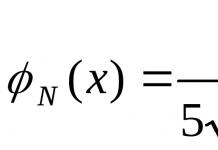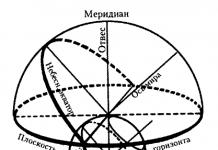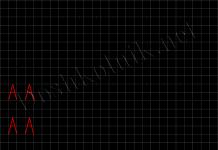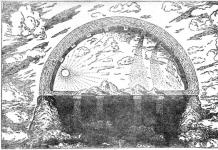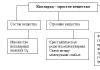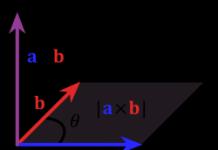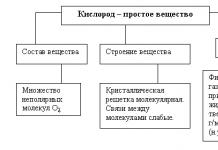- Перед джейлбрейком с помощью Pangu желательно синхронизировать ваш гаджет с iTunes.
- Если у вас включена защита паролем или пин-кодом, обязательно отключите её в меню "Настройки-Основные-Защита паролем".
- На устройстве, подвергаемом джейлбрейку, перейдите в меню "Настройки-Основные-Дата и время". Выключите галочку "Автоматически", если она включена.
- Нажмите на появившуюся строку с датой и временем. Откатите дату на 1 июня 2014 года (или раньше).

- Распакуйте архив с Pangu.
- Подключите гаджет, подвергаемый джейлбрейку, к компьютеру.
- Запустите утилиту Pangu. Нажмите на чёрную кнопку "Jailbreak" для запуска процедуры джейлбрейка. Ни в коем случае не отсоединяйте гаджет от компьютера до окончания процесса! В ходе джейлбрейка устройство может перезагрузиться.

- Внимательно следите за чёрным прогресс-баром, стилизованным под мазок кистью.
- Когда прогресс-бар перейдёт центральную точку, вы увидите надпись "Please tap the Pangu icon on your device to continue".

- В этот момент на последнем по счёту рабочем столе iOS-устройства должна появиться иконка Pangu.

- Нажмите на неё. В появившемся всплывающем окошке нажмите "Продолжить".

- Если приложение Pangu успешно запустилось, вы увидите следующий экран:

- Дождитесь, пока прогресс-бар в Pangu на компьютере дойдёт до конца. Устройство может перезагрузиться ещё несколько раз.

- Джейлбрейк будет закончен, когда после перезагрузки устройства на последнем рабочем столе появится иконка Cydia.

- Желательно подключиться к Wi-Fi. Затем нажмите на иконку Cydia и дождитесь, когда обновятся репозитории.
Как сделать джейлбрейк на айфон 4s; особенности выполнения установки джейлбрейка на смартфон, простая и подробная инструкция по выполнению jailbreak на iPhone 5.
Выполняем джейлбрейк на различных гаджетах от Apple
Джейлбрейк для iPhone 4s

Установить джейлбрек можно при помощи уязвимостей в системах безопасности iOS. Чтобы использовать эксплойты — создаются необходимые утилиты например, Pwnage Tool, Absinthe и т.д.. В основном пользователю не понадобится много усилий и времени — достаточно всего-навсего подключить свой девайс, переключить устройство в необходимый режим и немного подождать до окончания джейлбрейк в сопутствующей утилите.
Скорее всего, большинству владельцев и поклонников продукции Apple не сильно нравится пользоваться такой закрытой системой, которая делает невозможным использование файлового менеджера, в зависимости от этого существует и запрет на скачивание и установку программ и приложений, находящихся вне магазина. Установка джейлбрейк убирает эти трудности и дает больше возможностей при использовании вашего гаджета.
Итак, перед запуском джейлбрейк, необходимо удостоверится в совместимости вашего устройства, при необходимости, обновить до требуемой версии iOS вашего устройства. Как узнать версию прошивки? Для этого потребуется запустить iTunes, слева высветится окно с названием вашего устройства, кликаем на него. Версию прошивки высветится в строке «Версия ПО». Нажав на нее, вы увидете билд iOS.
- iPhone 4S, 5, 5S, 6, iPad mini 2, 3, iPad 2, 3, 4, Air, Air 2 с операционкой iOS 8;8.0;8.0.1; 8.1.
- Чтобы не возникли трудности и проблемы при установке, например, «отупение» устройства, реже всего подвергается айфон 5, джейлбрейк лучше всего устанавливать на чистую iOS.
- Используя данный метод, не лишним будет создание резервной копии в iTunes.
- Выключите защиту вашего устройства, так как она может вызвать проблемы и сбои в процессе установки джейлбрейк. Разные способы защиты, такие как пароль.
- Программу iTunes обновить до требуемой версии обновления на iOS 8.
- Обратите ваше внимание на то, что делая обновление, нужно использовать iTunes, а не делать это по воздуху.
- Не рекомендуется ставить IOS 8, чьи устройства являются залоченными.
- Не запускайте iTunes во время процесса jailbreak!
- Windows (минимум Windows XP).
- Команда хакеров PanguTeam (создатели jailbreak iOS 7 и 8).
- Перед использованием Pangu8 для iphone создайте резервную копию в iTunes.
- Отключите защиту (Параметры -> Отключить пароль).
- Выключить функцию «Найти iPhone» (Параметры –> iCloud –> Найти iPhone).
- Переведите ваше устройство в «Авиарежим».
- Запустите Pangu8 (понадобится интернет)
- Подключите устройство к ПК.
- Когда приложение опознает ваше устройство, начните, нажав клавишу «Start Jailbreak». Не вздумайте отсоединять гаджет от ПК!
- После этого пользователю придет сообщение от программы, следует нажать клавишу «Already did».
Сделать джейлбрейк (jailbreak) iOS 9.3.2 на iPhone без компьютера
Читайте так же
ПОЯСНЯЮ!Для тех кто на последние купил,продукцию Apple,пока нет поддержки,для 32 bit версии процессора,прошивок…
Как Установить Jailbreak на iOS 7.1.2
Поддержать канал!: JAILBREAK: РЕГИСТРАЦИЯ UDID: .
Позже будет запущен акт jailbreak на пользовательском iРhone 4s или 5, в период которого программа скачает из интернета необходимые данные, и только после всего этого гаджет перезагрузится.
Читайте так же
Когда эта программа закончит все нужные действия, она уведомит о том, что процесс джелбрейка завершен. И снова после всего этого устройство совершит перезагрузку. Пользователю остается отключить устройство от персонального компьютера и закрыть Pangu8.
- После того, как пользователь проделает все пункты, он стает владельцем ярлыка Cydia/Pangu на рабочем столе своего гаджета.
- PROFIT!
На всякий случай: если джейлбрейк не был доставлен пользователю, то ему необходимо проверить правильность в совершении действий, данных в алгоритме. Бывает и такое, что устройство «виснет», если на экране появляется символика «Apple». Необходимо сделать восстановление из резервной копии при повторной попытке оживить апарат.
Однако пользователь может не беспокоиться. Устройство всего лишь сделает перезагрузку несколько раз, но это позволит «обнулить» iPhone 4s или 5 с установленной на нем Cydia. После всех мучительно проведенных без анестезии процедур пользователю нужно открыть Cydia и, внимательно изучив алгоритм описанных действий, тщательно и строго действовать строго по этому же самому алгоритму. И вновь гаджет 4s или 5 устроит перезагрузку. Но после всего этого все мучения заканчиваются, пользователь имеет возможность работать с джелбрейком в полной мере его эксплуатации.
Преимущества джелбрейка, заслуживающие внимания


Пункт первый. Джелбрейк разрешает пользователям устройств с ним загружать приложения и прочие файлы, не пользуясь при этом App Store. В различные временные отрезки вниманию предоставлялись самые разнообразные источники программ, приложений и множества всяческих файлов для таких устройств, как iPhone 4s, 5, iPod touch и iPad — Installer, Rock Your Phone, Icy, но с давнего периода времени лидирующим и не отдающим свои позиции принято считать такой магазин файлов, Cydia – детище программиста Джея Фримана (наиболее известен как Saurik).
В составе Cydia насчитывается «коллекция» с тысячью самых разнообразных программ, надстроек и твиков, кстати, многие из них являются бесплатными, за них не нужно расплачиваться. В Cydia программы те приложения, программы и файлы, не вошедшие в товарный ассортимент App Store из-за довольно жестких стандартов и рамок самой компании Apple, особенно iPhone 5 или 4s.
Недостатки
Читайте так же
Известно, что рядом с достоинствами радом находятся и недостатки. Пользователям рекомендуется внимательно ознакомиться с ними во избежание плачевных последствий из-за пользования джелбрейком. Пункт второй. Jailbreak весьма ощутимо повышает возможность поломки устройства из-за сбоя iOS в ее эксплуатации. Так как пользователь может получать доступ во все системные файлы операционки, то плохо продуманная модификация может довести аппарат до такого состояния, что он просто-напросто перестанет включаться. Это влечет за собой полное восстановление прошивки пользовательского гаджета.
Пункт третий. Джелбрейк тесно связан с угрозой безопасности пользовательских данных в айфон 4s. Пока что вирусов, которые могут убить ядро iOS не просто-напросто не имеется на примете, но джейлбрейк джейлбрейк iPhone, особенно 4s или 5, iPod touch и iPad запросто могут испортить все данные, находящиеся на устройстве. Так что нельзя думать, что как не существовали вирусы, так они и не появятся. Предугадать это просто невозможно.
Пункт четвертый. Jailbreak на официальном уровне лишает пользователя гарантии на iOS-гаджет. В случае поломки аппарата в сервисном центре, куда он был отнесен, программисты могут отказать в ремонте, если они найдут подтверждение устройства джелбрейк. Есть один положительный момент в этой неприятной ситуации с джейлбрейк. Если пользователь будет восстанавливать прошивку, он полностью избавится от присутствия джелбрейка и получит «очищенное» устройство.
Как разблокировать iPhone 5S. Что делать, если вы забыли пароль своего iPhone Все электронные устройства на сегодняшний день имеют функции, обеспечивающие их безопасность. Например, разные пароли для открытия, графические клавиши в виде изображения, которое вы хотите отобразить, и даже доступ к сканированию отпечатка пальца. IPhone также имеет все...Среди пользователей техники Apple распространено мнение, будто джейлбрейк – операция опасная и сложная; будто это поворотная точка, по пересечении которой пути назад к нормальному, «закрытому» состоянию Айфона уже нет. Это мнение ошибочно : удалить Jailbreak с , вернув при этом гарантию, возможно. Сложность – тоже весьма сомнительная характеристика процедуры; в 2014 году группа китайских выпустила утилиту Pangu , которая оставляет возможность даже самым бестолковым пользователям взломать iPhone собственноручно.
Пользователи устройств с iOS 7 начали испытывать острую необходимость в джейлбрейке в начале 2017 года – когда после обновлений многие из «жизненно важных» приложений (Вконтакте , Viber ) отказались загружаться на гаджеты с 7-ой «операционкой», потребовав минимум iOS 8. Самыми несчастными в этой ситуации оказались владельцы iPhone 4, ведь на «четвёрку» ОС выше 7.1.2 просто не ставится – по воле Apple такие пользователи были лишены доступа к важнейшим коммуникационным средствам.
С помощью джейлбрейка удастся не только вернуть утраченные приложения – «взлом» также позволяет пользователям:
- Устанавливать на гаджет программы сторонних разработчиков.
- Загружать твики из магазина Cydia .
- Преобразить интерфейс смартфона самым кардинальным образом – например, поменять иконки и тему оформления.
После джейлбрейка пользователь будет испытывать минимум ограничений со стороны компании Apple, но поплатится за это гарантией – взломанные Айфоны авторизованные центры «яблочного» производителя на ремонт не принимают.
Как сделать джейлбрейк через утилиту Pangu?
Чтобы поставить джейлбрейк, пользователю перво-наперво нужно скачать «детище» китайских программистов – программу Pangu — пройдя по этой ссылке . Следует выполнить и другие подготовительные действия:
- Отключить пароль на мобильном устройстве (если он активирован).
- Сделать бэкап данных – через iTunes , iCloud или любым другим способом. Наш сайт рассказывал о том, – воспользуйтесь одной из инструкций статьи.
Шаг 1 . Запустите утилиту Pangu . Вы увидите такое окно:
Шаг 2 . Подключите смартфон к ПК кабелем и дождитесь момента, когда кнопка Jailbreak станет активной. Нажмите её – так вы запустите процедуру «взлома».
Шаг 3 . По ходу процедуры появится анимированная инструкция, как поменять дату и время на iPhone.

Вам нужно отключить автоматическую установку времени и вручную выставить 2 июня 2014 года, 8:00 .

Барабана, который отвечал бы за установку года, на iPhone нет. Пользователю, увы, придётся прокручивать барабан «число / месяц», пока он не доберётся до 2014-го.
Шаг 4 . После установки времени на рабочем столе Айфона появится иконка Pangu .

Кликните на эту иконку и в появившемся окне нажмите «Продолжить ».

На экране высветится большой логотип Pangu и рекомендация не отключать iPhone.

В окне программы Pangu на ПК при этом продолжится загрузка джейлбрейка.

Остаётся лишь дожидаться окончания «взлома». По завершении процедуры устройство перезагрузится, а на экране ПК появится уведомление о том, что iPhone теперь «джейлбрейкнутый».

После того как Айфон снова включится, вы увидите на рабочем столе иконку магазина твиков Cydia . Наличие этой иконки – свидетельство успешной установки джейлбрейка на Айфон.

«Взлом» занимает не более 15 минут, но многим пользователям (в том числе опытным) удаётся не с первого раза . Ваш покорный слуга справился со второй попытки – во время первой иконка Pangu на смартфоне упорно не желала появляться . Судя по отзывам на интернет-форумах, эта проблема довольно распространена. Чаще всего она возникает из-за того, что пользователи упускают один незначительный на первый взгляд момент: после установки времени 2014 года обязательно нужно закрыть «Настройки» в фоновом режиме. Когда ваш покорный слуга обратил внимание на этот момент, процедура «взлома» прошла как «по нотам».
Сделал джейлбрейк на iOS 7 – что дальше?
Чтобы иметь возможность пользоваться твиками из Cydia, необходимо установить на гаджет программу AppSync . Как же это сделать?
Шаг 1 . Зайдите в Cydia. Сразу воспользоваться услугами этого магазина не получится – Cydia потребует подготовить ОС .

Как только вы согласитесь на эту процедуру, Айфон снова будет перезагружен.
Шаг 2 . После перезагрузки зайдите в Cydia и выберите вкладку «Источники ».

Шаг 3 . Нажмите кнопку «Правка », размещённую в правом верхнем углу .

Шаг 4 . В левом верхнем углу появится кнопка «Добавить » — кликните на неё.

Шаг 5 . В поле «Введите URL-адрес » укажите: cydia.appaddict.org . Затем нажмите «Добавить ».

Шаг 6 . В перечне источников появится AppAddict . Проследуйте в этот репозитарий.

Шаг 7 . В рамках репозитария выберите раздел «Твики ».

В этом разделе вы и найдёте AppSync – программу, без которой владельцу «джейлбрейкнутого» Айфона никуда.

Шаг 8 . Кликните на название твика, и вы окажетесь на экране, представляющем программу. Здесь вам следует нажать «Установить ».

Шаг 9 . На следующем экране кликните на «Принять ».

Так вы запустите загрузку AppSync – отчёт о ходе процедуры демонстрируется на чёрном экране.

Не пытайтесь свернуть окно загрузки кликом на «Home» – вы просто прервёте процедуру досрочно!
После того как установка AppSync окажется завершённой, iPhone снова перезагрузится. Но даже на этом ещё не всё : эксперты рекомендуют по завершении загрузки AppSync скачать какое-либо приложение через iTunes и путём синхронизации перенести его на мобильное устройство. Это необходимо для корректной работы взломанного гаджета.
Если на взломанный Айфон вы не можете загрузить ни один твик из-за того, что гаджет ссылается на «ошибку SSL», вам понадобится установить SSLPatch из Cydia – небольшой патч, созданный программистом Райаном Петричем. Этот патч исправляет ошибку, вызванную уязвимостью SSL-соединения.
Заключение
Pangu – не единственная утилита для компьютера, позволяющая пользователю установить джейлбрейк на смартфон Apple своими руками. Для выполнения этой задачи допустимо использовать программы Evasi0n , RedSn0w . Однако мы отдаём предпочтение именно приложению, разработанному китайскими умельцами – прежде всего за его простоту. Запутаться в Pangu невозможно – утилита имеет лишь одну кнопку, с ней справится даже ребёнок, не говоря уже об опытном пользователе.
Как вы знаете, с релизом iOS 7.1 компания Apple устранила уязвимость позволявшую сделать при помощи evasi0n7. И все, кто по каким то причинам обновился до iOS 7.1 временно потеряли возможность выполнить процедуру джейлбрейка iPhone. Для владельцев iPhone 4 приятная новость, появилась утилита для привязанного джейбрейка iOS 7.1 для iPhone 4. Особенно актуальна информация для обладателей «залоченных» iPhone 4 с iOS 7.1 «на борту».
Как сделать привязанный» джейлбрейк iOS 7.1 на iPhone 4 читайте «под катом».
Привязанный джейлбрейк — это процесс получения несанкционированного доступа к файловой системе iOS-девайса действительный до первой перезагрузки устройства.
Иными словами, после первой, с момента такого джейлбрейка, перезагрузки iPhone, например, доступ к файловой системе будет полностью заблокирован, установленные взломанные приложения из App Store и твики из Cydia перестанут запускаться, устройство попадает в «режим вечного яблока» (черный экран с логотипом Apple) и не загружается в нормальном режиме.
Как сделать привязанный джейлбрейк iOS 7.1?
Для выполнения джейлбрейка iOS 7.1 на iPhone 4 нам понадобиться:
- iPhone 4 (модели: GSM, Rev.A, CDMA);
- скачать GeekSn0w — утилиту для привязанного джейлбрейка iPhone 4 с 7.1 «на борту»;
- установить JDK (Java Development Kit);
- установить ;
- установить Microsoft .NET Framework ;
- интернет.
Важно знать!
- до версии 7.1 необходимо выполнить . OTA-обновление () может вызвать ошибки в работе GeekSn0w;
- во избежание потери персональных данных перед джейлбрейком необходимо выполнить .
Утилита под названием GeekSn0w от @blackgeektuto позволяет выполнить привязанный джейлбрейк iPhone 4 (Rev.A) с установленной iOS версии 7.1.
Если GeekSn0w работает с только с моделями ревизии A, возникает необходимость в определении ревизии iPhone 4.
Как определить ревизию iPhone 4?
Ревизию iPhone можно определить несколькими способами:
- по значению поля «Модель» в настройках iPhone;
- по значению FCC ID на задней крышке устройства;
- по служебному идентификатору Apple (обозначается в названии файла оригинальной прошивки.ipsw);
- при помощи специального софта (redsn0w, GeekSn0w).
Идентификаторы iPhone 4 Rev.A:
- Model : MD128, MD146, MD200, MD439, MD873, MD874, MC676, MC677, MC678, MC679, ME798, ME799;
- FCC ID : BCG-E2422A, BCG-E2422B, BCG-E2380A, BCG-E2380B;
- Identifier : iPhone3,2, iPhone3,3.

Определить ревизию iPhone 4 можно и при помощи GeekSn0w
- Запустите GeekSn0w от имени администратора и подключите iPhone к компьютеру при помощи USB-кабеля (iTunes не должен быть запущен).

- и щелкните на «detect model». Это позволит определить точную модель вашего iPhone.


Привязанный джейлбрейк iOS 7.1 для iPhone 4 Rev.A при помощи GeekSn0w
- В окне GeekSn0w щелкните на кнопке «Jailbreak». За дело примется GeekSn0w. На определенном этапе процесса iOS-девайс будет перезагружен. Не отсоединяйте iPhone от компьютера!



- После перезагрузки, следуйте инструкциям GeekSn0w и снова введите iPhone в DFU Mode, после чего процесс продолжится. На этот раз потребуется больше времени, будьте терпеливы.


- Третий и последний раз введите iPhone в режим DFU.

- После полного заполнения полосы прогресса и появления в окне GeekSn0w надписи «Done» (Готово), щелкните на кнопке «Exit» (Выход). Наконец iPhone можно отсоединить от компьютера.
- Убедитесь в том, что процедура привязанного джейлбрейка iPhone 4 прошла успешно, на рабочем столе должна появиться иконка альтернативного магазина приложений Cydia.
Если по какой-то причине iPhone самопроизвольно перезагрузился или отключился («села» батарея, программный сбой), или его необходимо , джейлбрейк будет сброшен и iPhone попадет в «режим вечного яблока» (черный экран в логотипом Apple), т.е. в нормальном режиме штатными методами загрузить устройство не получится.
Чтобы «не потерять» джейлбрейк iOS 7.1 необходимо:
- не перезагружать iOS-девайс;
- следить за уровнем заряда батареи iPhone, iPod Touch и iPad и не давать ей полностью разряжаться;
- после каждой перезагрузки выполнить процедуру «tethered boot» (загрузка в привязанном режиме).
Если iPhone «завис» или возник программный сбой требующий его перезагрузку, а выполнить «tethered boot» не представляется возможным, после рестарта iPhone загрузить в нормальном режиме стандартными методами не получится. Режим привязанной загрузки позволит загрузить iPhone в нормальном режиме и восстановить работоспособность Cydia, всех взломанных приложений и твиков.
Загрузка iPhone в «tethered boot» (привязанном режиме)
- Подключите iPhone к компьютеру при помощи USB-кабеля.
- Введите его в режим обновления прошивки (DFU Mode).
- В окне GeekSn0w щелкните на кнопке с вашей моделью iPhone (iPhone 4 GSM, iPhone 4 Rev.A, iPhone 4 CDMA). После полной перезагрузки iOS-девайса он будет запущен в режиме «Tethered Boot» и работоспособность Cydia, всех твиков и взломанных программ восстановится.

Вот и все, после выполнения всех необходимых операций в свое распоряжение вы получите джейлбрейкнутый iPhone 4 Rev.A с установленной iOS 7.1.
Если в процессе джейлбрейка или загрузки в привязанном режиме у вас возникли проблемы или ошибки, пишите нам в комментариях, мы постараемся вам помочь.
Вышло – последней публичной версии iOS от Apple.
Впервые за несколько лет джейлбрейк доступен для последней публично доступной версии iOS. Если вас интересует джейлбрейк, то эта новость должна вас радовать. – полу-привязанный джейлбрейк, и установить его очень легко. Вам даже не нужно использовать компьютер.
Поддерживаемые устройства
Джейлбрейк Unc0ver 3.5.0 поддерживает следующие модели iPhone и iPad с iOS 12 – iOS 12.2 или iOS 12.4:
- iPhone 5s
- iPhone 6
- iPhone 6 Plus
- iPhone 6s
- iPhone 6s Plus
- iPhone 7
- iPhone 7 Plus
- iPhone SE
- iPhone 8
- iPhone 8 Plus
- iPhone X
- iPad Air
- iPad 6 поколения
Джейлбрейк Unc0ver поддерживает iOS 12.4, но не iOS 12.3, так что для установки джейлбрейка вам нужно обновиться до последней версии системы.
Apple всё ещё подписывает iOS 12.4, так что вы можете даже и установить джейлбрейк.
Подготовка
- Удалите все файлы обновления iOS 12 через Настройки > Основные > Хранилище и перезагрузите устройство перед началом процесса установки.
- Джейлбрейк Unc0ver поддерживает Cydia и Substrate.
- Сохраните копию всех своих важных данных перед тем, как приступать к установке джейлбрейка.
Как установить джейлбрейк Unc0ver на iOS 12.4
Шаг 1: Перейдите на сайт ignition.fun со своего iPhone или iPad с iOS 12.4. Через строку поиска найдите «Unc0ver». Нажмите кнопку Get , а затем Install . Подождите, пока приложение скачается и установится.
Шаг 2: Теперь зайдите в Настройки > Основные > Профиль . Выберите появившийся профиль с именем разработчика и начните ему доверять. Без этого вы не сможете запустить приложение Unc0ver.
Шаг 3: Запустите приложение Unc0ver, нажмите кнопку Jailbreak и подождите, пока приложение сделает своё дело. В процессе установки ваше устройство сделает респринг, после чего на домашнем экране появится приложение Cydia.
Если приложение зависнет, подождите пару минут. Если не поможет и это, перезагрузите своё устройство и повторите шаги выше.